Bluetooth колоната не се свързва с лаптопа, телефона, компютъра

- 3395
- 848
- Al Breitenberg
Bluetooth колоната не се свързва с лаптопа, телефона, компютъра
Ако се опитвате да свържете вашата Bluetooth колона към лаптопа, компютъра, телефона, телевизора или друго устройство, но тя не се свързва, след това внимателно гледайте и прилагайте решения от тази статия. В процеса на свързване на безжична колона могат да възникнат различни проблеми и грешки. Според моите наблюдения най -популярният проблем е, когато лаптоп или телефон не вижда Bluetooth колона. Случва се също така, че колоната не се включва (индикаторите не изгарят, няма звуков сигнал). От страна на устройствата, към които свързваме колоната, има и различни грешки или просто няма звук след свързване.
Решенията от тази статия са подходящи за всички говорители: JBL, Sony, Xiaomi, Marshall, Bose, Sven и T. Д. Както за преносим, така и за пода/настолния плот (обикновени високоговорители с Bluetooth, които работят от мрежата). Също така за звукови ленти. Принципът на експлоатация е същият. Като начало ще разгледаме възможни проблеми и решения от самата колона Bluetooth. След това откриваме какви могат да бъдат проблемите на телефона (Android, iPhone) и лаптоп или компютър.
От този опит това трите най -чести причини, поради които Bluetooth колоната не се свързва:
- Поради режима на свързване. По -точно поради факта, че режимът на свързване не се активира в колоната и не се вижда за други устройства. И/или свързани с други устройства. Следователно същия телефон или лаптоп просто не го виждат.
- Поради проблеми с Bluetooth на самото устройство. Тази опция е особено подходяща за лаптопи и компютър. Факт е, че Bluetooth на самия компютър може просто да не работи. Не е инсталиран драйвер, изобщо няма адаптер и т.н. Д.
- Поради проблеми с повторното свързване. Това е, когато колоната е свързана към определено Bluetooth устройство по -рано и повторното свързване не може да бъде изпълнено.
Какво може да бъде проверено и направено на колона?
Няма значение кое устройство е възникнало проблемът с връзката, препоръчвам ви първо да проверите колоната.
Мощност, ниво на зареждане, разбивка
Всяка преносима Bluetooth колона (батерия от батерията) или акустична система, която се захранва директно от захранващата мрежа за неговата работа сигнализира за индикатор или звуков сигнал. Разбирам, че за някой тези съвети може да изглеждат твърде прости и очевидни, но все пак се уверете, че вашата колона е включена и тя работи.
Може би колоната е била просто изписана и тя трябва да бъде таксувана. Трябва да се включи и по някакъв начин да сигнализира за това. Ако колоната изобщо не се включи, няма реакция на бутона за завъртане, индикаторите не изгарят и няма звуков сигнал, тогава тя се изхвърля или тяхното образуване излезе. Проблемът с зареждането може да се опита да бъде елиминиран чрез подмяна на кабела и източника на захранване. Ако това не помогне, ще трябва да се свържете с сервизния център за диагностика и ремонт.
Режим на връзка (Bluetooth активиране в колоната)
Това е много важен момент! Така че лаптоп, телефон или всяко друго устройство да може да открие колона и да се свърже с нея, режимът на свързване трябва да бъде активиран в колоната. Тя трябва да е достъпна за откриване на други устройства. В повечето колони този режим се активира веднага след включване. Но при условие че колоната не е свързана с други устройства, които са наблизо. В противен случай веднага след включването е свързано с това устройство и няма да е достъпно за търсене.
Отваряне на търсенето на нови Bluetooth устройства на телефон или лаптоп, проверка и ако е необходимо Активирайте режима на свързване върху самата колона Bluetooth. В повечето случаи това може да стане така:
- Натиснете на специален бутон. Обикновено върху него или в близост до него има икона на Bluetooth или надписът "сдвояване". Може би този бутон трябва да се задържи за няколко секунди. Така че е организиран в популярни JBL колони.
- Използвайте бутон за захранване, за да активирате Bluetooth, който трябва да задържите за няколко секунди. Като на моята колона Sony. или използвайте бутона за работа на колоната за това.

Ще научите за активирането на режима на свързване или чрез поведението на индикатора, или благодарение на звуковия сигнал „Bluetooth сдвояване“. Само след това телефонът, лаптопът или друго устройство може да намери колоната и да се свърже с нея.
Bluetooth настройки за нулиране на колоните
Не мога да кажа абсолютно за всички високоговорители, на мнозина има функция от нулиране на настройките. И не рядко това е чудесно решение на различни проблеми с връзката.
Обикновено, за да нулирате настройките, трябва да закрепите Bluetooth бутона на колоната и бутона за силата на звука "+". Трябва да ги закрепите за 3-10 секунди. Фактът, че се е случило нулиране, най -вероятно ще разберете чрез индикаторното поведение или чрез звуков сигнал.

Този метод работи точно върху колоните JBL и Xiaomi. Вярно, не съм сигурен, че при всички модели. Вижте инструкциите (хартия или погледнете в интернет) специално на вашата колона.
Защо Bluetooth колоната не се свързва с телефона?
Няма значение какъв телефон имате. Това е Android или iPhone на iOS, там принципът на връзка е същият:
- Отворете настройките и отидете в секцията Bluetooth.
- Включваме Bluetooth и в списъка с налични устройства избираме нашата колона.
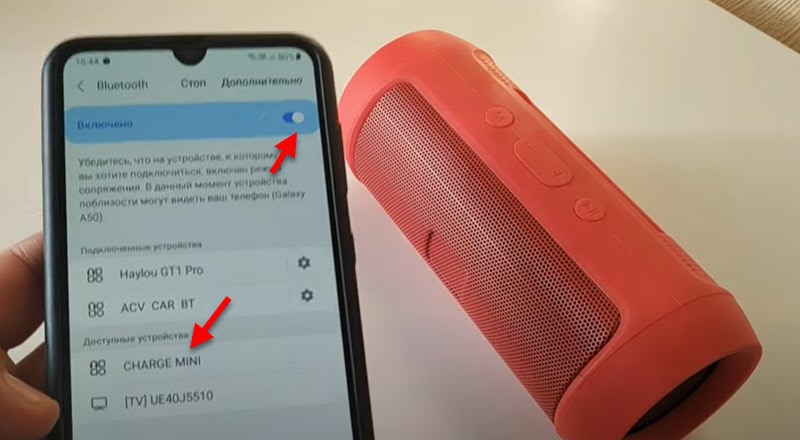 След няколко секунди колоната ще бъде свързана към телефона и звукът ще се показва през нея.
След няколко секунди колоната ще бъде свързана към телефона и звукът ще се показва през нея.
Ако телефонът не вижда Bluetooth колоната, разглеждаме решенията от първата част на тази статия. Особено там, където писах за активирането на Bluetes на връзката.
Извадете конюгирането и свържете
Този метод може да се приложи само ако вече сте свързани с тази колона с този телефон преди.
Просто отворете настройките на Bluetooth. Ще има свързани устройства. Сред тях трябва да има акустична система. Отворете свойствата му (i) на iPhone и бутон за предавка на Android). Ще има елементът "Забрави устройството", "Отказ на конюгацията" или "Изтриване на устройството". Кликнете върху него и потвърдете премахването. На iPhone изглежда така: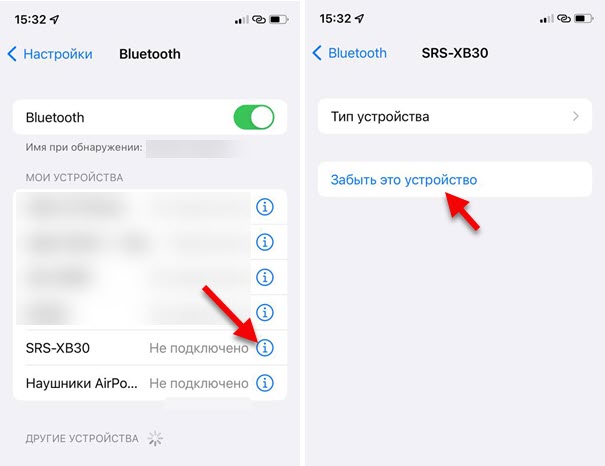
На смартфони с Android приблизително същото.
След премахването трябва да отново свържете колоната с този телефон.
Допълнителни решения
- Презареди телефона.
- Актуализиране на телефона.
- Инсталирайте приложението от производителя на вашата Bluetooth колона на телефона и се опитайте да се свържете чрез него.
- Диабет Wi-Fi по телефона по време на връзката.
- Дръжте телефона близо до колоната.
Ако Bluetooth колоната не се свързва с лаптопа или компютъра
Вече съм подготвил повече от една статия по тази тема. Ето защо:
- Не забравяйте да разгледате подробните инструкции за връзка: Как да свържете Bluetooth колона към лаптоп или компютър. Показах подробно целия процес на свързване с Windows и дори писах за решаване на някои проблеми.
- Ако имате проблем с факта, че лаптоп или компютър не намира колона, тогава вижте тази статия: Лаптопът не вижда Bluetooth устройството. Е, вижте решенията директно с колоната в началото на тази статия.
- Ако колоната е свързана, но няма звук, тази статия ще бъде полезна: Bluetooth слушалките не пускат звук от лаптоп. Написано е на примера на слушалки, но с колоните в това отношение всичко е точно същото. И ако имате Windows 11: В Bluetooth слушалки няма звук (колона) в Windows 11.
- В случай,. Въпреки че сега в много дънни платки е интегриран. Но тази статия може да ви е полезна: как да направите Bluetooth на компютър, ако не е така.
- Друга грешка, която се случва в Windows, както със слушалки, така и с колони - състоянието "връзката се прекъсва" и "свързан глас".
В случай,.

Препоръчвам да не пренебрегвате връзките към други статии, които оставих по -горе.
По традиция ще ви помоля да оставите коментари, в които да споделяте полезна информация по темата на статията и да зададете въпроси.
- « Wi-Fi в Windows 11 се забавя, прекъсва, изключва, интернет работи нестабилно
- Wi-Fi и Bluetooth адаптер Сега това устройство не е свързано към компютър (код 45). Windows не вижда Wi-Fi адаптер »

